Nous avions vu dans le précédant article comment installer Nagios, je vais maintenant vous expliquer comment le configurer afin de superviser vos hôtes. Si pour l’installation de Nagios vous n’avez pas suivi mon tutoriel vos chemins pourront être différents.
Infos
L’ensemble des plugins sont disponibles au chemin /usr/local/nagios/libexec utilisez la commande « ls » dans ce dossier pour voir ceux disponibles.
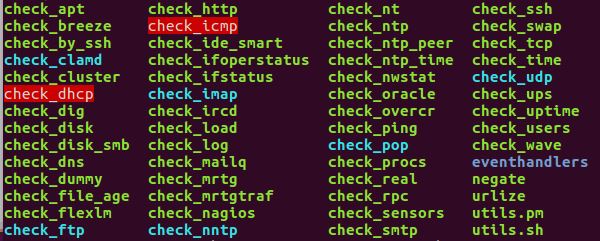
L’ensemble de ces plugins sont en faite des scripts qui offre de nombreuses possibilités de supervision.
Retenez que les objets Nagios sont disponibles au chemin /usr/local/nagios/etc/objects
Exemples
Exemple 1
Nous allons commencer par un exemple simple. Nous allons vérifier la disponibilité du site free.fr. Les scripts que nous avons vu précédemment ne sont pas utilisables tel quel par Nagios, il faut que ceux-ci soit définis dans le fichier commands.cfg, disponible ici: /usr/local/nagios/etc/objects
Pour vérifier qu’un hôte est disponible il faut utiliser le script nommé « check-host-alive« , celui-ci est déjà présent par défaut dans le fichier commands.cfg, vous pouvez vérifier en éditant celui-ci.

Nous allons maintenant créer le fichier qui va être notre hôte: un fichier .cfg = un hôte supervisé dans Nagios. Pour cet exemple nous allons créer un fichier free.cfg, fichier qui va servir à superviser mon hôte, entrez les commandes suivantes:
cd /usr/local/nagios/etc/objects
nano free.cfg
*
Notre fichier va être composé de deux parties. La première va définir la machine qui va être supervisée (IP, Hostname…) et la seconde va servir à définir les services que l’on souhaite superviser (disponibilité, DNS, HTTP…). Copiez le code suivant dans le fichier et sauvegardez le:
# Défini un hôte
define host{
use linux-server
host_name www.free.fr
alias www.free.fr
address 212.27.48.10
}# Défini le script a utiliser « ping »
define service{
use local-service
host_name www.free.fr
service_description PING
check_command check_ping!100.0,20%!500.0,60%
}
*
Le fichier de configuration de l’hôte est maintenant terminé, il nous reste une dernière étape, nous devons indiquer au serveur Nagios que celui-ci existe sans quoi il n’apparaitra pas dans la console. Nous allons pour cela éditer le fichier nagios.cfg, entrez cette commande:
nano /usr/local/nagios/etc/nagios.cfg
*
Tout en bas de ce fichier ajoutez cette ligne:
cfg_file=/usr/local/nagios/etc/objects/free.cfg
*
Sauvegardez le fichier et redémarrer Nagios :
/etc/init.d/nagios restart
*
Aller sur la page http://<ip de votre serveur/nagios ou http://localhost/nagios. Vous verrez votre nouvel hôte. Il se peut que vous voyiez au niveau du statut « PENDING » cela signifie que l’hôte n’a pas encore été testé comme il vient juste d’être ajouté. Attendez quelques minutes.
![]()
Exemple 2
Dans ce second exemple nous allons tester le serveur DNS d’un hôte, nous allons tester le DNS de Google qui est 8.8.8.8.
Contrairement au premier exemple, la supervision du service DNS n’est pas présente par défaut dans le fichier commands.cfg, nous allons l’ajouter. Pour cela éditez le fichier
nano /usr/local/nagios/etc/objects/commands.cfg
*
Ajoutez les lignes suivantes et sauvegardez le fichier:
# ‘check_dns’ command definition
define command{
command_name check_dns
command_line $USER1$/check_dns -H $HOSTADDRESS$ -s $HOSTADDRESS$
}
*
Maintenant que la commande de supervision DNS est ajoutée (« check_dns »), nous allons créer le fichier de notre hôte comme précédemment. Je l’appel ici dns.cfg
cd /usr/local/nagios/etc/objects
nano dns.cfg
*
Copiez les lignes suivantes dans le fichier:
# Défini un hôte
define host{
use linux-server
host_name dns.google
alias dns.google
address 8.8.8.8
}# Défini script a utiliser « DNS »
define service{
use generic-service
host_name dns.google
service_description DNS
check_command check_dns
}
*
Notre hôte est créé il ne nous reste plus qu’à ajouter notre hôte dans le fichier nagios.cfg
nano /usr/local/nagios/etc/nagios.cfg
*
Tout en bas de ce fichier ajoutez cette ligne:
cfg_file=/usr/local/nagios/etc/objects/dns.cfg
*
Sauvegardez le fichier et redémarrez Nagios :
/etc/init.d/nagios restart
*
*
Retournez sur l’interface de Nagios (http://<ip de votre serveur/nagios ou http://localhost/nagios) et vous verrez votre nouvel hôte
![]()
*
Vous pouvez utiliser les scripts présents dans le dossier /usr/local/nagios/libexec pour superviser les services de vos hôtes, ce ne sont que 2 exemples mais il y a de nombreuses possibilités.

Bonjour
Pour cette suite j’ai pas réussi. les deux exemples ne fonctionnent pas. j’ai pas mes objets qui s’affichent dans la console. Si vous pouvez m’aider.
Cordialement
Bonjour,
Avez-vous redémarré le service Nagios à la suite des modifications pour que celles-ci soient appliquées (commande : /etc/init.d/nagios restart) ?
bonjour un vrai bonheur français et qui fonctionne bravo
Merci très cher ingénieur pour ce tuto qui fonctionne a merveille.